专注时段如何运作
专注时段是 Windows 中的一项功能,可以最大程度地减少干扰。当你在专注时段中时,情况将是:
- 屏幕上将出现专注计时器。
- “请勿打扰”将打开。
- 任务栏中的应用不会通过闪烁来提醒你。
- 任务栏中应用的徽章通知将关闭。
- 当专注时段结束时,会收到通知。如果需要,也可以提前结束专注时段。
让所有任务都正常推进
将“微软待办”应用集成到时钟应用中,可以查看专注时段中的完整事项。 1 然后,从列表中选择一项任务,设置你想要保持专注的时长,然后开始专注。
- 查看所有任务,做到一目了然。
- 在时钟和待办事项应用之间同步清单。
- 清爽直观的界面。
关联学习播放列表或播客
将 Spotify 2 关联到专注时段,即获取可激活你心流状态的歌曲、播放列表和播客 — 所有这些都无需打开第二个应用窗口。
- 即时访问快捷方式(最近播放的项目)和推荐的专注播放列表。
- 与专注计时器实现同步。
- 无需在浏览器中打开应用窗口或选项卡。
常见问题解答
-
可以从通知中心启动专注时段。
- 在任务栏中选择通知中心。
- 选择专注时段的时间长度。
- 选择“专注”开始专注时段。
-
要个性化专注体验,请选择“开始”
>“设置”>“系统”>“专注”。选择你想要应用于未来专注时段的设置。
-
可以将 Spotify 帐户连接到时钟应用,找到最合适的音频来帮助你集中注意力。以下是关联 Spotify 帐户的方法。2
- 选择“开始”
>“所有应用”>“时钟”。
- 在时钟应用中,选择“关联 Spotify”并使用 Spotify 帐户登录。最受欢迎播放列表和播客将会出现。选择希望收听的播放列表或播客。
- 当开始专注时段时,音乐将会播放。
- 选择“开始”

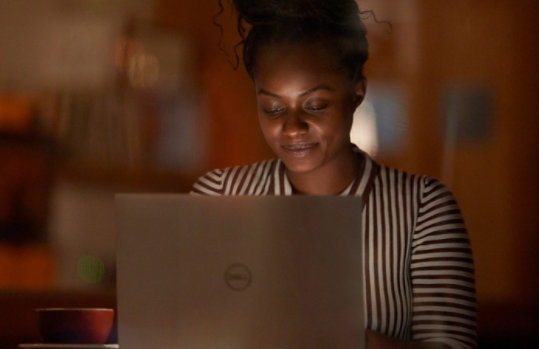
关注 Microsoft Windows